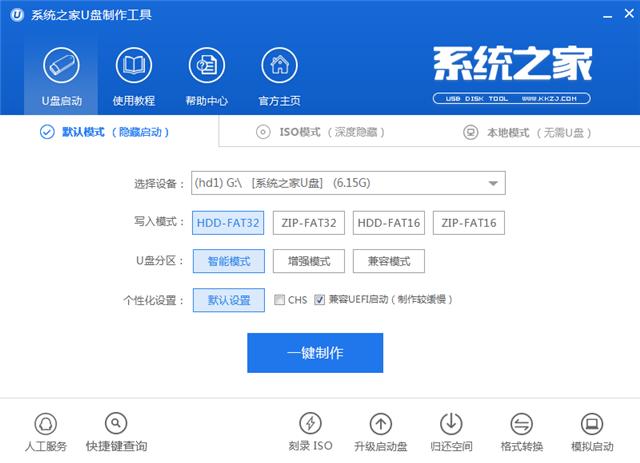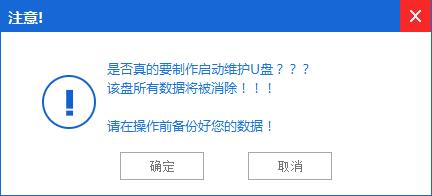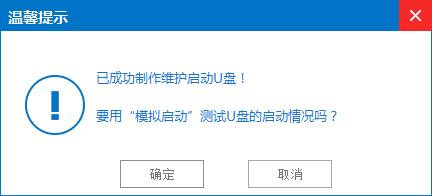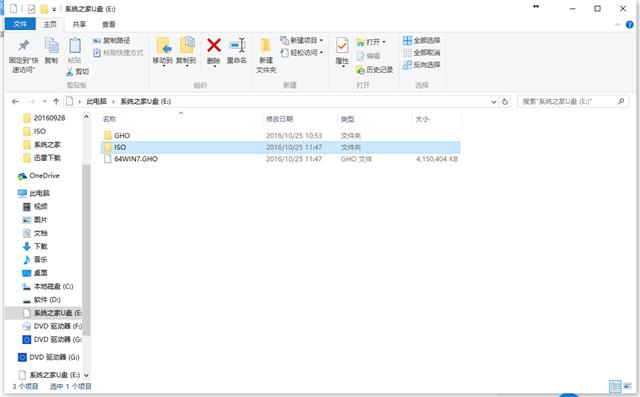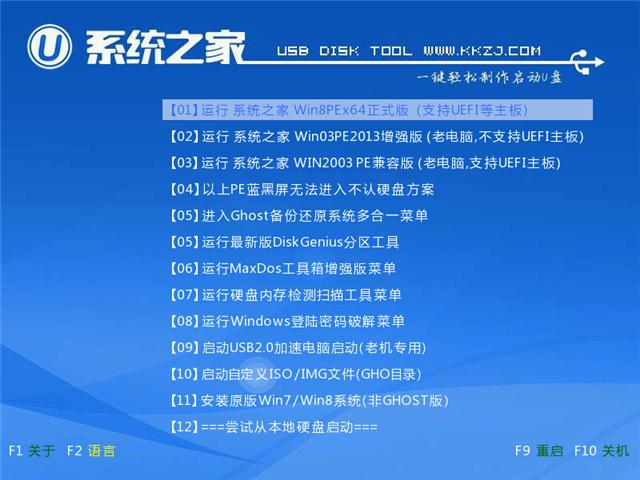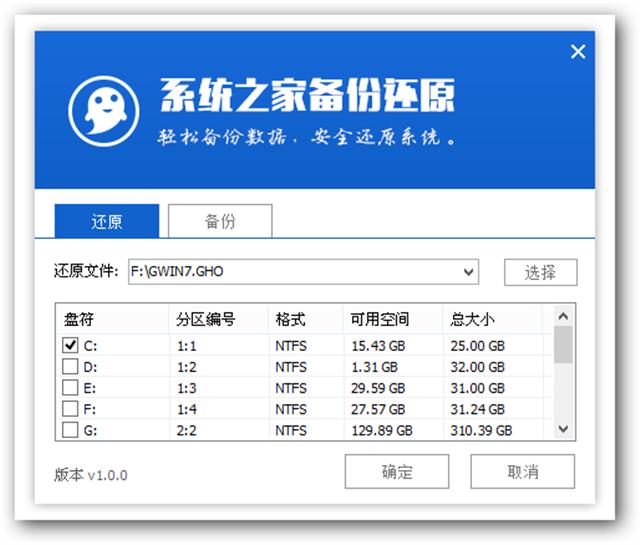推薦系統(tǒng)下載分類: 最新Windows10系統(tǒng)下載 最新Windows7系統(tǒng)下載 xp系統(tǒng)下載 電腦公司Windows7 64位裝機萬能版下載
win7安裝系統(tǒng)圖文詳解
發(fā)布時間:2022-04-29 文章來源:xp下載站 瀏覽:
|
Windows 7,中文名稱視窗7,是由微軟公司(Microsoft)開發(fā)的操作系統(tǒng),內核版本號為Windows NT 6.1。Windows 7可供家庭及商業(yè)工作環(huán)境:筆記本電腦 、平板電腦 、多媒體中心等使用。和同為NT6成員的Windows Vista一脈相承,Windows 7繼承了包括Aero風格等多項功能,并且在此基礎上增添了些許功能。 想要win7安裝系統(tǒng),電腦又沒有光驅,你也不需要擔心。只需要準備一個4G大小的U盤就可以進行Windows7安裝了,并且你會發(fā)現U盤安裝Windows7比使用DVD光驅安裝速度還要快。 U盤進行win7安裝與光盤安裝win7的方法類似,可以隨時插入到電腦隨時使用,最方便靈活,并且不受限于當前使用的操作系統(tǒng)。可安裝單系統(tǒng)或雙系統(tǒng),可安裝32位或64位。同時支持UEFI和傳統(tǒng)BIOS兩種模式。 win7安裝系統(tǒng)的詳細步驟: win7安裝系統(tǒng)第一步:制作U盤啟動盤前準備 ①.準備一個大于等于4G的USB設備工具,并且把U盤內的重要文件數據備份;②下載系統(tǒng)之家U盤制作工具官方版;③下載需要安裝的Windows7系統(tǒng)鏡像文件 win7安裝系統(tǒng)第二步:制作U盤啟動盤 1 、打開下載好的系統(tǒng)之家U盤制作工具,然后點擊一鍵制作。
win7安裝截圖(1) 2、看到如下圖的提示之后,這里我們點擊確定。
win7安裝截圖(2) 然后等待...這個過程不要有任何多余的操作 大約幾分鐘之后,會有個溫馨提示,然后這里點擊取消,當然你也可以選擇確定,去模擬測試一下。
win7安裝截圖(3) win7安裝系統(tǒng)第三步:把下載好的系統(tǒng)文件復制到U盤
win7安裝截圖(4) Windows7安裝第四步:進入BIOS設置 當電腦啟動時,請按“ del ”或“ F8 ”鍵,在本站內有相關進入BIOS設置的詳細教程,這里就不一一重復了。 安裝win7第五步:U盤安裝Windows7
win7安裝截圖(5)
win7安裝截圖(6)
win7安裝截圖(7)
win7安裝截圖(8) 這樣,Windows7安裝就完成了。Windows 7簡化了許多設計,如快速最大化,窗口半屏顯示,跳轉列表(Jump List),系統(tǒng)故障快速修復等。Windows 7將會讓搜索和使用信息更加簡單,包括本地、網絡和互聯(lián)網搜索功能,直觀的用戶體驗將更加高級,還會整合自動化應用程序提交和交叉程序數據透明性。 |